So erhalten Sie Schlafenszeit-Benachrichtigungen basierend auf der Zeit, zu der Sie aufwachen müssen

So erhalten Sie Schlafenszeit-Benachrichtigungen basierend auf der Zeit, zu der Sie aufwachen müssen
Chrome öffnet bestimmte Domains ohne Vorwarnung nicht mehr. Alle anderen Domains werden geöffnet, eine oder mehrere werden jedoch nicht geöffnet. Wenn Chrome eine Domain nicht öffnen kann, wird der Fehler ERR_CONNECTION_REFUSED angezeigt. Dieser Fehler sagt nicht viel über das Problem aus. Er kann bei Domains wie YouTube auftreten. Selbst wenn Sie eine Domain in der Vergangenheit problemlos besucht haben, wird Chrome sie nicht öffnen. Die einfache Lösung wäre die Verwendung eines VPN, aber ehrlich gesagt ist das keine Lösung. Um den Fehler ERR_CONNECTION_REFUSED in Chrome zu beheben, müssen Sie ein wenig aufräumen. So beheben Sie das Problem.
Die Meldung ERR_CONNECTION_REFUSED wird zufällig angezeigt. Es ist nicht abzusehen, welche Domain nicht geladen werden kann. Bei mir war es immer YouTube.
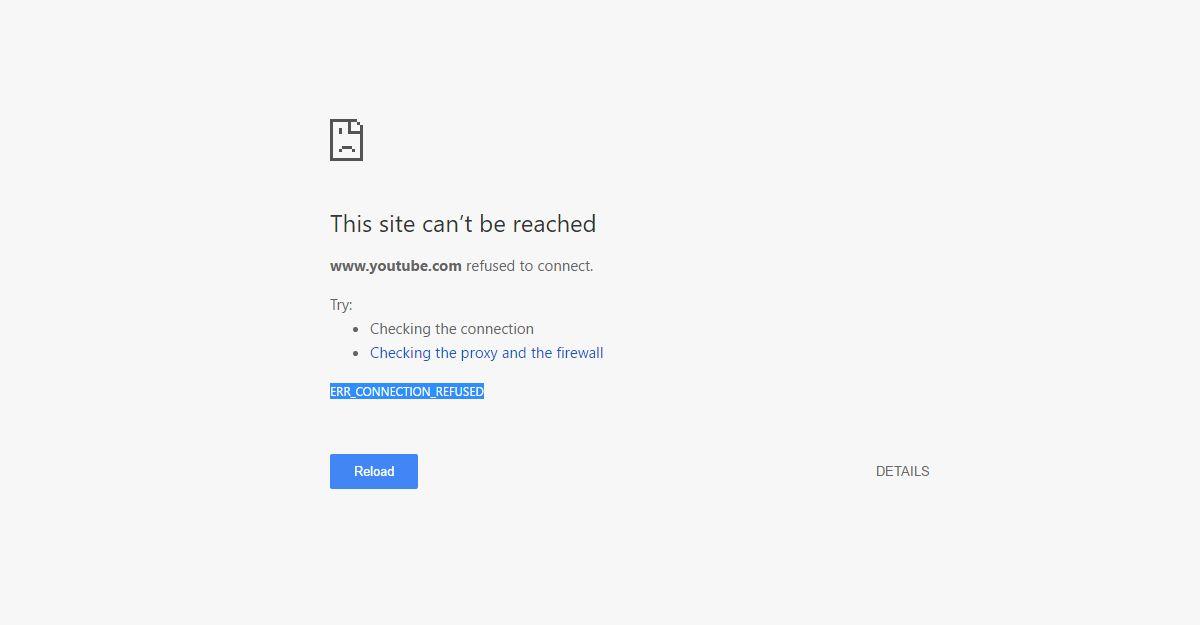
Überprüfen Sie, ob die Website nicht erreichbar ist
Bevor Sie mit der Fehlerbehebung beginnen, stellen Sie sicher, dass die Website nicht ausfällt. Am einfachsten überprüfen Sie dies mit der App „Für alle ausgefallen“ oder „Nur für mich“. Fügen Sie die URL ein, die Chrome nicht öffnet, und prüfen Sie, ob sie verfügbar ist. Wenn die App meldet, dass alles in Ordnung ist, können Sie mit der Fehlerbehebung beginnen.
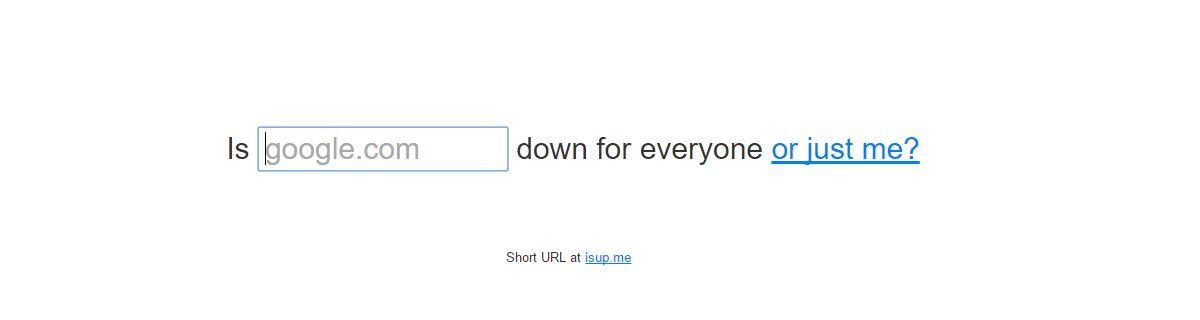
Besuchen Sie Down For Everyone oder Just Me
Setzen Sie Ihren WLAN-Router zurück
Dies ist die einfachste Lösung für dieses Problem, hat aber eine geringe Erfolgsquote. Um Ihren WLAN-Router zurückzusetzen, halten Sie die Einschalttaste am Gerät zehn Sekunden lang gedrückt. Lassen Sie sie los. Das WLAN wird ausgeschaltet. Warten Sie weitere zehn Sekunden und schalten Sie es dann wieder ein. Prüfen Sie, ob Chrome die Domain jetzt lädt. Wenn das nicht funktioniert, müssen Sie die Ärmel hochkrempeln.
DNS leeren
Öffnen Sie die Eingabeaufforderung mit Administratorrechten. Führen Sie den folgenden Befehl aus. Der Vorgang dauert einige Sekunden und zeigt Ihnen an, wann Ihr DNS-Cache erfolgreich geleert wurde. Starten Sie Ihr System neu und versuchen Sie erneut, die Domain zu öffnen. Sollte dies immer noch nicht funktionieren, versuchen Sie die nächste Lösung.
ipconfig /flushdns
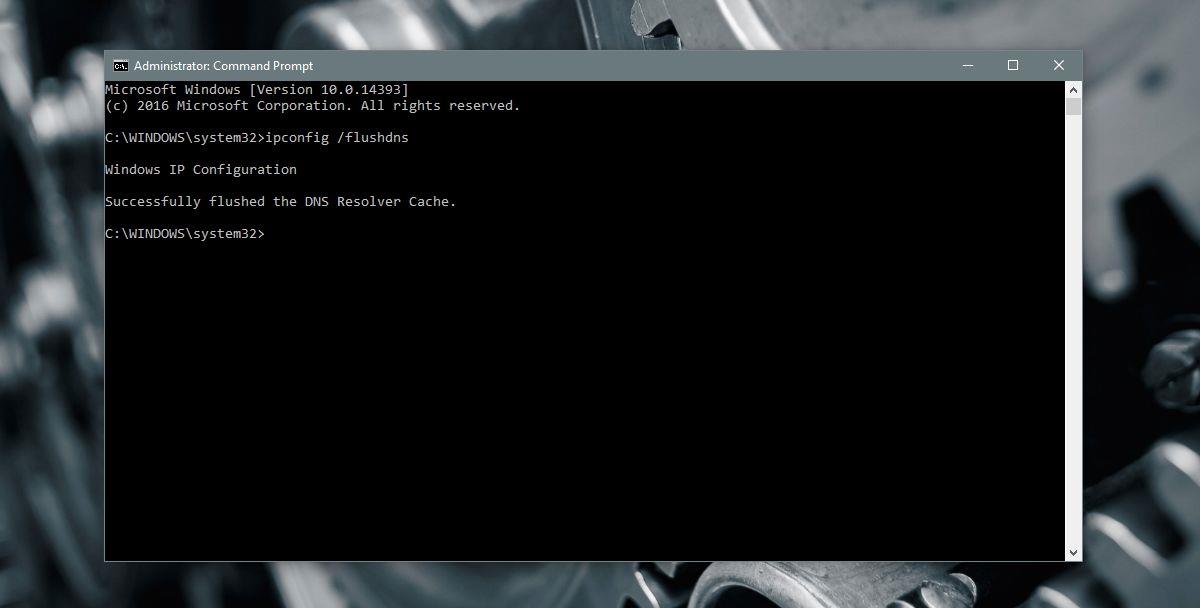
IP und DHCP erneuern
Öffnen Sie die Eingabeaufforderung mit Administratorrechten und führen Sie den folgenden Befehl aus. Dadurch werden Ihre IP-Adresse und die DHCP-Konfiguration erneuert. Möglicherweise wird die Verbindung zu Ihrem WLAN vorübergehend getrennt, aber das ist kein Grund zur Sorge. Führen Sie den Befehl aus und warten Sie, bis Windows wieder eine Verbindung zu Ihrem Netzwerk herstellt. Prüfen Sie, ob Chrome die Domain lädt.
ipconfig /erneuern
Ein Blick auf den Fehler ERR_CONNECTION_REFUSED
Chrome kann diesen Fehler aus verschiedenen Gründen anzeigen. Dieser Beitrag befasst sich speziell mit dem Fall, dass sich Chrome weigert, eine bestimmte Domain zu öffnen, die Sie in der Vergangenheit problemlos öffnen konnten. Wenn Sie eine neue Erweiterung, eine neue VPN- oder Proxy-App oder ein Antivirenprogramm installiert haben, können diese ebenfalls für den Fehler verantwortlich sein. Versuchen Sie, diese Apps zu deaktivieren, wenn die oben genannten Lösungen nicht funktionieren. Wenn das Deaktivieren einer dieser Apps das Problem behebt, sind die betreffenden Apps die Ursache.
Dieser Fehler tritt zwar in Chrome auf, ist aber nicht auf den Browser beschränkt. Wenn dieser Fehler in Chrome auftritt, können andere PCs in Ihrem Netzwerk die betreffende Domain nicht öffnen. Ebenso können Sie die Domain in keinem anderen Browser öffnen, mit einer Ausnahme: Safari unter iOS.
Die gute Nachricht: Wenn Sie den Chrome-Fehler auf Ihrem PC beheben, wird er auch für alle anderen Browser in Ihrem Netzwerk behoben. Dies zeigt, dass es sich nicht um ein Chrome-Problem handelt. Es liegt an Ihrer DNS- oder DHCP-Konfiguration.
So erhalten Sie Schlafenszeit-Benachrichtigungen basierend auf der Zeit, zu der Sie aufwachen müssen
So schalten Sie Ihren Computer über Ihr Telefon aus
Windows Update arbeitet grundsätzlich in Verbindung mit der Registrierung und verschiedenen DLL-, OCX- und AX-Dateien. Falls diese Dateien beschädigt werden, sind die meisten Funktionen von
Neue Systemschutz-Suiten schießen in letzter Zeit wie Pilze aus dem Boden, alle bringen eine weitere Antiviren-/Spam-Erkennungslösung mit sich, und wenn Sie Glück haben
Erfahren Sie, wie Sie Bluetooth unter Windows 10/11 aktivieren. Bluetooth muss aktiviert sein, damit Ihre Bluetooth-Geräte ordnungsgemäß funktionieren. Keine Sorge, es ist ganz einfach!
Zuvor haben wir NitroPDF getestet, einen netten PDF-Reader, der es dem Benutzer auch ermöglicht, Dokumente in PDF-Dateien zu konvertieren, mit Optionen wie Zusammenführen und Aufteilen der PDF
Haben Sie schon einmal ein Dokument oder eine Textdatei mit redundanten, unbrauchbaren Zeichen erhalten? Enthält der Text viele Sternchen, Bindestriche, Leerzeichen usw.?
So viele Leute haben nach dem kleinen rechteckigen Google-Symbol neben Windows 7 Start Orb auf meiner Taskleiste gefragt, dass ich mich endlich entschlossen habe, dies zu veröffentlichen
uTorrent ist mit Abstand der beliebteste Desktop-Client zum Herunterladen von Torrents. Obwohl es bei mir unter Windows 7 einwandfrei funktioniert, haben einige Leute
Jeder muss bei der Arbeit am Computer häufig Pausen einlegen. Wenn Sie keine Pausen machen, besteht eine große Chance, dass Ihre Augen aufspringen (okay, nicht aufspringen).







